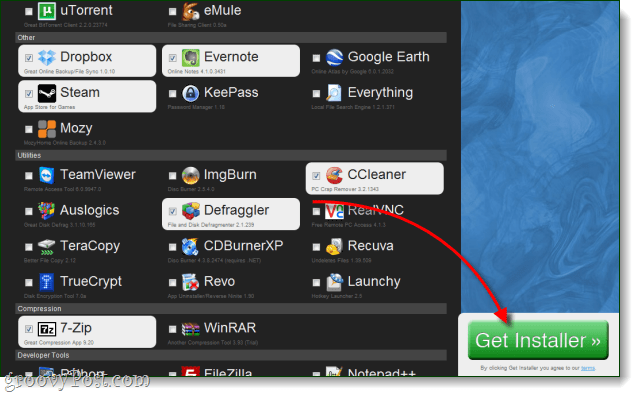अंतिम बार अद्यतन किया गया

क्या आपकी खोज विंडो पर गहरे रंग का बैकग्राउंड चीज़ों को पढ़ने में कठिन बना रहा है? यहां Google पर डार्क मोड को बंद करने का तरीका बताया गया है।
डार्क मोड कंप्यूटर, टैबलेट और स्मार्टफोन पर एक विकल्प है जो यूआई में ज्यादातर हल्के रंगों का उपयोग करने के बजाय गहरे रंगों का उपयोग करता है। यह कई लाभ प्रदान करता है, जैसे बैटरी जीवन का विस्तार करना, कम रोशनी में पठनीयता में सुधार करना और स्क्रीन की चमक को कम करना। कई एप्लिकेशन अपने स्वयं के प्रकाश और अंधेरे मोड के साथ डिज़ाइन किए गए हैं, और Google खोज पृष्ठ कोई अपवाद नहीं है।
कभी-कभी, हालांकि, आप केवल पुराने पुराने लाइट मोड को फिर से वापस चाहते हैं। यदि आप डार्क साइड से दूर जाने के लिए तैयार हैं, तो आप जानना चाहेंगे कि Google पर डार्क मोड को कैसे बंद करें।
Google क्विक सेटिंग्स में डार्क मोड को कैसे बंद करें
अगर आप अपने बाकी ऐप्स को प्रभावित किए बिना Google पर डार्क मोड को बंद करना चाहते हैं, तो आप Google क्विक सेटिंग्स के जरिए ऐसा कर सकते हैं। यह आपको लाइट थीम, डार्क थीम के बीच त्वरित रूप से स्विच करने या आपके कंप्यूटर द्वारा वर्तमान में उपयोग किए जा रहे मोड से मिलान करने की अनुमति देता है।
Google त्वरित सेटिंग में डार्क मोड बंद करने के लिए:
- अपना ब्राउज़र खोलें और Google खोज करें।
- परिणाम पृष्ठ के ऊपरी दाएं कोने में, पर क्लिक करें समायोजन आइकन।
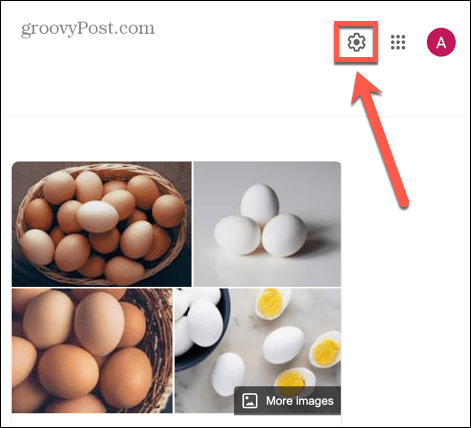
- अंतर्गत उपस्थिति, क्लिक लाइट थीम.
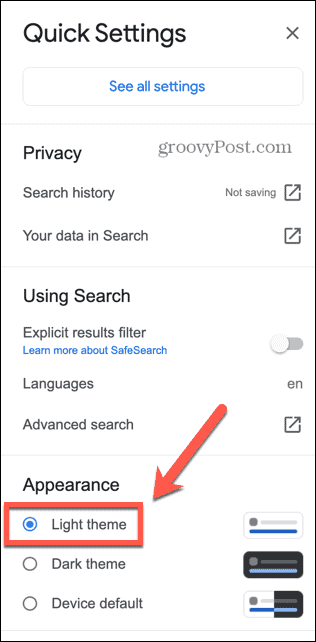
- वैकल्पिक रूप से, यदि आपका कंप्यूटर वर्तमान में डार्क मोड का उपयोग नहीं कर रहा है, तो आप चुन सकते हैं डिवाइस डिफ़ॉल्ट.
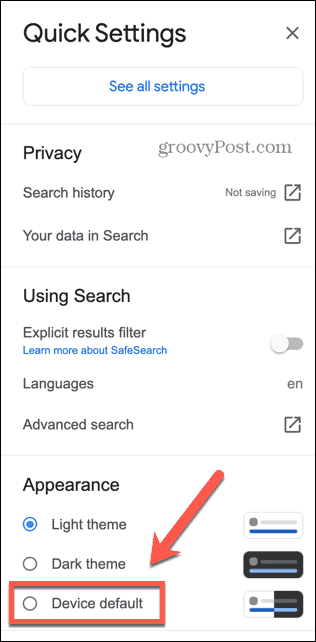
विंडोज में डार्क मोड को कैसे बंद करें
अगर आपने चुना है डिवाइस डिफ़ॉल्ट, तो Google स्वचालित रूप से आपके कंप्यूटर की सेटिंग से मेल खाएगा। उदाहरण के लिए, यदि आपका पीसी डार्क मोड में है, तो Google डार्क मोड का भी उपयोग करेगा। जब आप लाइट मोड में स्विच करते हैं, तो Google मैच पर स्विच कर देगा।
इसका लाभ उठाने के लिए, आपको यह जानना होगा कि अपने फ़ोन या कंप्यूटर पर डार्क मोड को कैसे बंद करें।
विंडोज पर डार्क मोड को बंद करने के लिए:
- पर क्लिक करें शुरू आइकन।
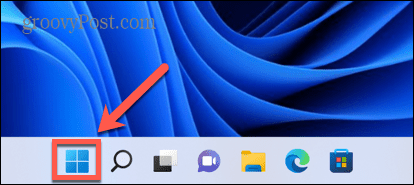
- चुनना समायोजन.
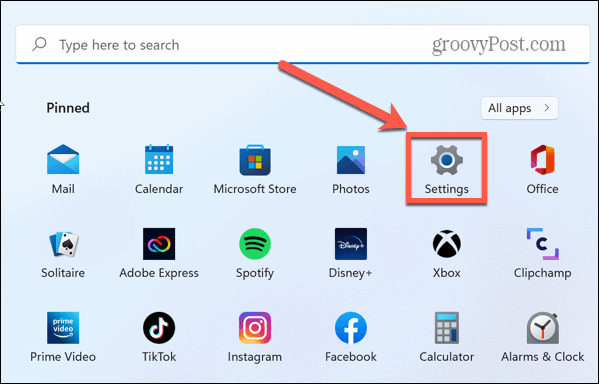
- बाईं ओर के मेन्यू में, क्लिक करें निजीकरण.
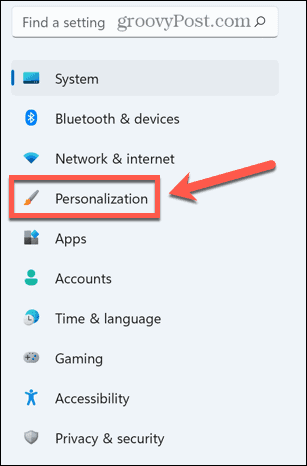
- चुनना रंग की.
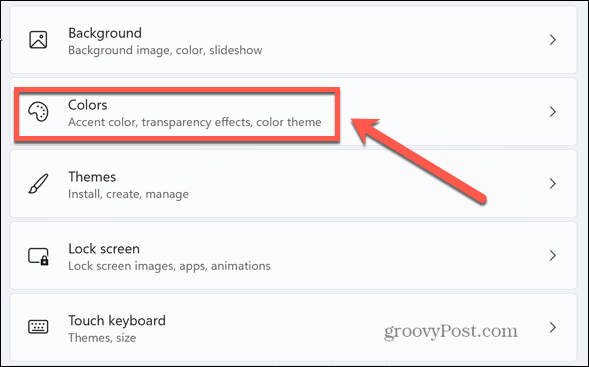
- अंतर्गत अपना मोड चुनें, चुनना रोशनी.
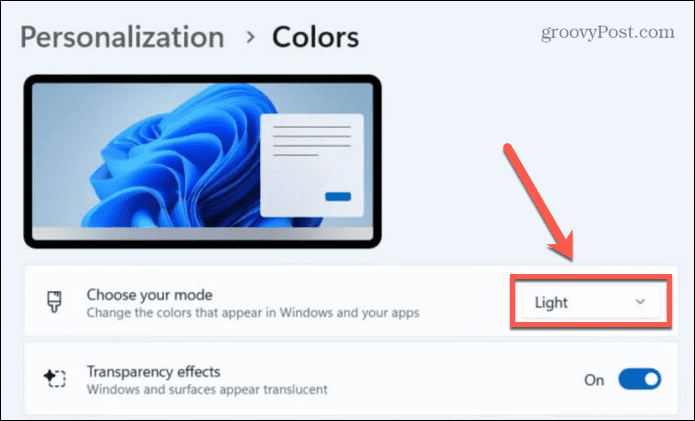
मैक पर डार्क मोड कैसे बंद करें
यदि आप एक मैक का उपयोग कर रहे हैं, तो आप सिस्टम प्राथमिकता के माध्यम से डार्क मोड को बंद कर सकते हैं यदि Google आपके सिस्टम के डिफ़ॉल्ट लाइटिंग मोड का उपयोग करने के लिए डिफ़ॉल्ट पर सेट है।
मैक पर डार्क मोड बंद करने के लिए:
- लॉन्च करें सिस्टम प्रेफरेंसेज अनुप्रयोग।
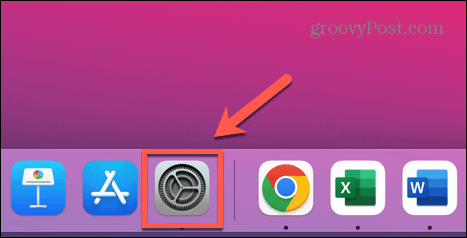
- वैकल्पिक रूप से, क्लिक करें सेब मेन्यू।
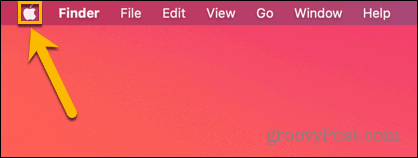
- चुनना सिस्टम प्रेफरेंसेज।
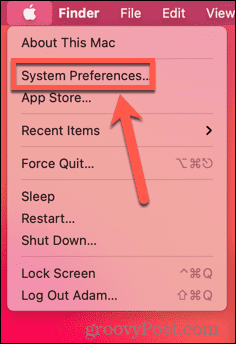
- क्लिक आम.
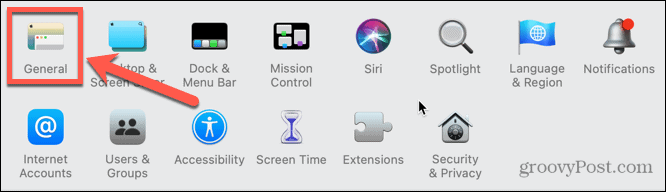
- के लिए उपस्थिति, चुनना रोशनी.
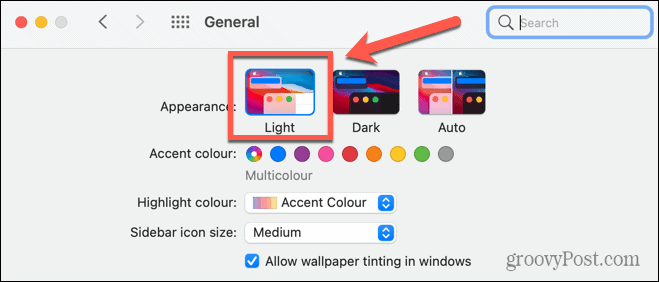
Android पर डार्क मोड को कैसे बंद करें
डिवाइस डिफॉल्ट स्मार्टफोन के लिए भी काम करता है। यदि आपका Android फ़ोन डार्क मोड पर सेट है, तो Google डार्क मोड में दिखाई देगा। अगर आप डार्क मोड को बंद कर देते हैं, तो Google वापस लाइट मोड में चला जाएगा।
Android पर डार्क मोड को बंद करने के लिए:
- खुला समायोजन.
- चुनना दिखाना.
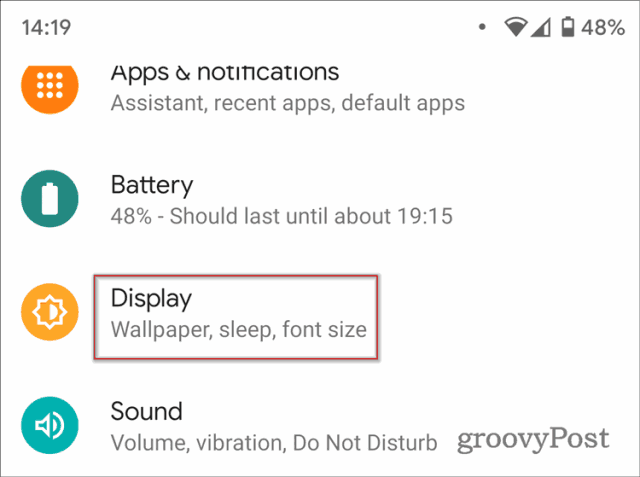
- टॉगल डार्क थीम को बंद.
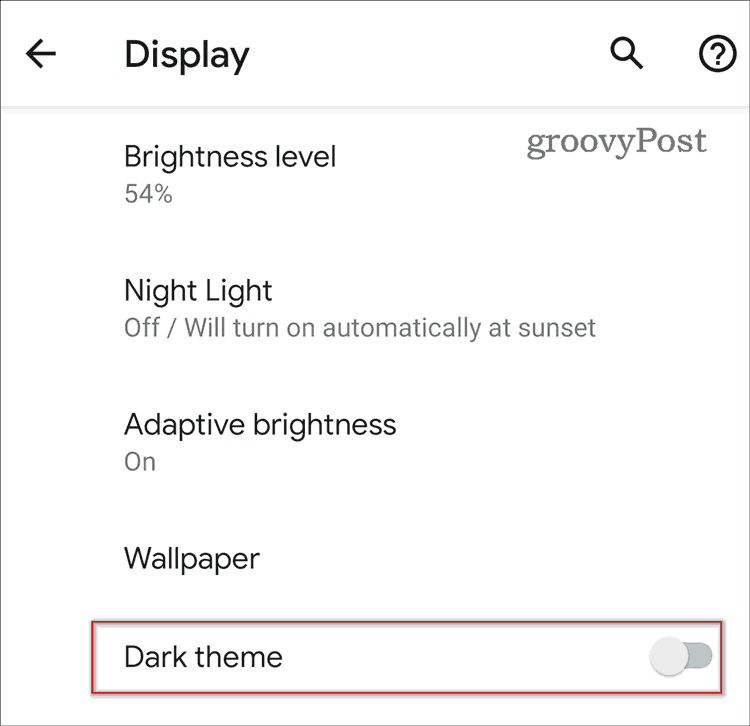
IOS पर डार्क मोड कैसे बंद करें
आप iOS उपकरणों पर डार्क मोड को सक्षम या अक्षम भी कर सकते हैं। यदि Google डिवाइस डिफ़ॉल्ट पर सेट है, तो डार्क मोड को बंद करने से Google के लिए भी डार्क मोड बंद हो जाएगा।
IOS पर डार्क मोड को बंद करने के लिए:
- खोलें समायोजन अनुप्रयोग।
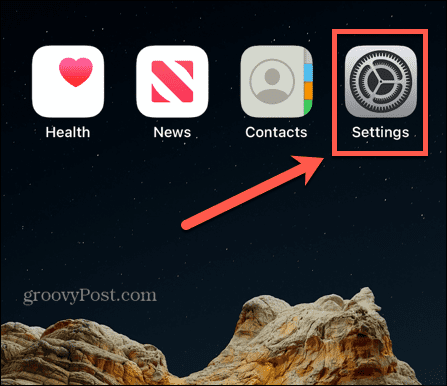
- चुनना प्रदर्शन और चमक.
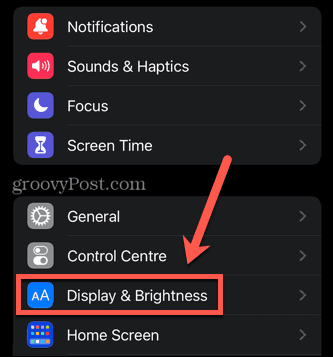
- अंतर्गत उपस्थिति, चुनना रोशनी.
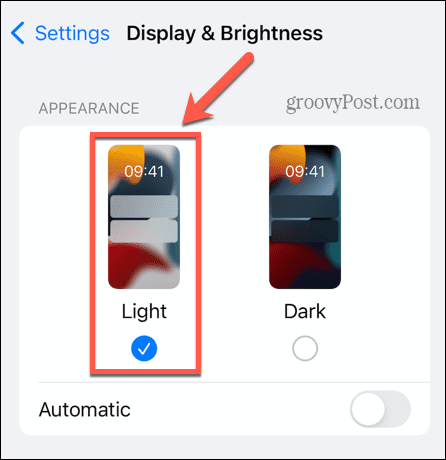
अपने Google अनुभव पर नियंत्रण रखें
Google पर डार्क मोड को बंद करने का तरीका सीखने से आप अपने Google अनुभव को नियंत्रित कर सकते हैं। सर्वोत्तम संभव अनुभव सुनिश्चित करने के लिए आप कई अन्य कदम उठा सकते हैं।
उदाहरण के लिए, आप स्वचालित रूप से कर सकते हैं सभी Google खोज परिणामों को एक नए टैब में खोलें ताकि आपको परिणामों की सूची पर वापस लौटने के लिए लगातार पीछे नहीं हटना पड़े। तुम कर सकते हो एक वैज्ञानिक कैलकुलेटर प्रकट करें आपके खोज पृष्ठ पर। और यदि आप चिंतित हैं कि Google के पास आपके बारे में कितना डेटा है, तो आप कुछ का उपयोग करके देख सकते हैं Google विकल्प जो आपकी गोपनीयता पर आक्रमण नहीं करते हैं.
अपनी विंडोज 11 उत्पाद कुंजी कैसे खोजें
यदि आपको अपनी विंडोज 11 उत्पाद कुंजी को स्थानांतरित करने की आवश्यकता है या ओएस की क्लीन इंस्टाल करने के लिए बस इसकी आवश्यकता है,...
Google क्रोम कैश, कुकीज़ और ब्राउज़िंग इतिहास कैसे साफ़ करें
क्रोम आपके ब्राउजर के प्रदर्शन को ऑनलाइन अनुकूलित करने के लिए आपके ब्राउजिंग हिस्ट्री, कैशे और कुकीज को स्टोर करने का उत्कृष्ट काम करता है। उसका तरीका है...
इन-स्टोर मूल्य मिलान: स्टोर में खरीदारी करते समय ऑनलाइन मूल्य कैसे प्राप्त करें
स्टोर में खरीदारी करने का मतलब यह नहीं है कि आपको अधिक कीमत चुकानी होगी। मूल्य-मिलान गारंटी के लिए धन्यवाद, आप खरीदारी करते समय ऑनलाइन छूट प्राप्त कर सकते हैं...